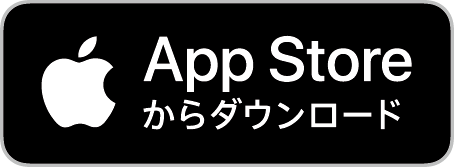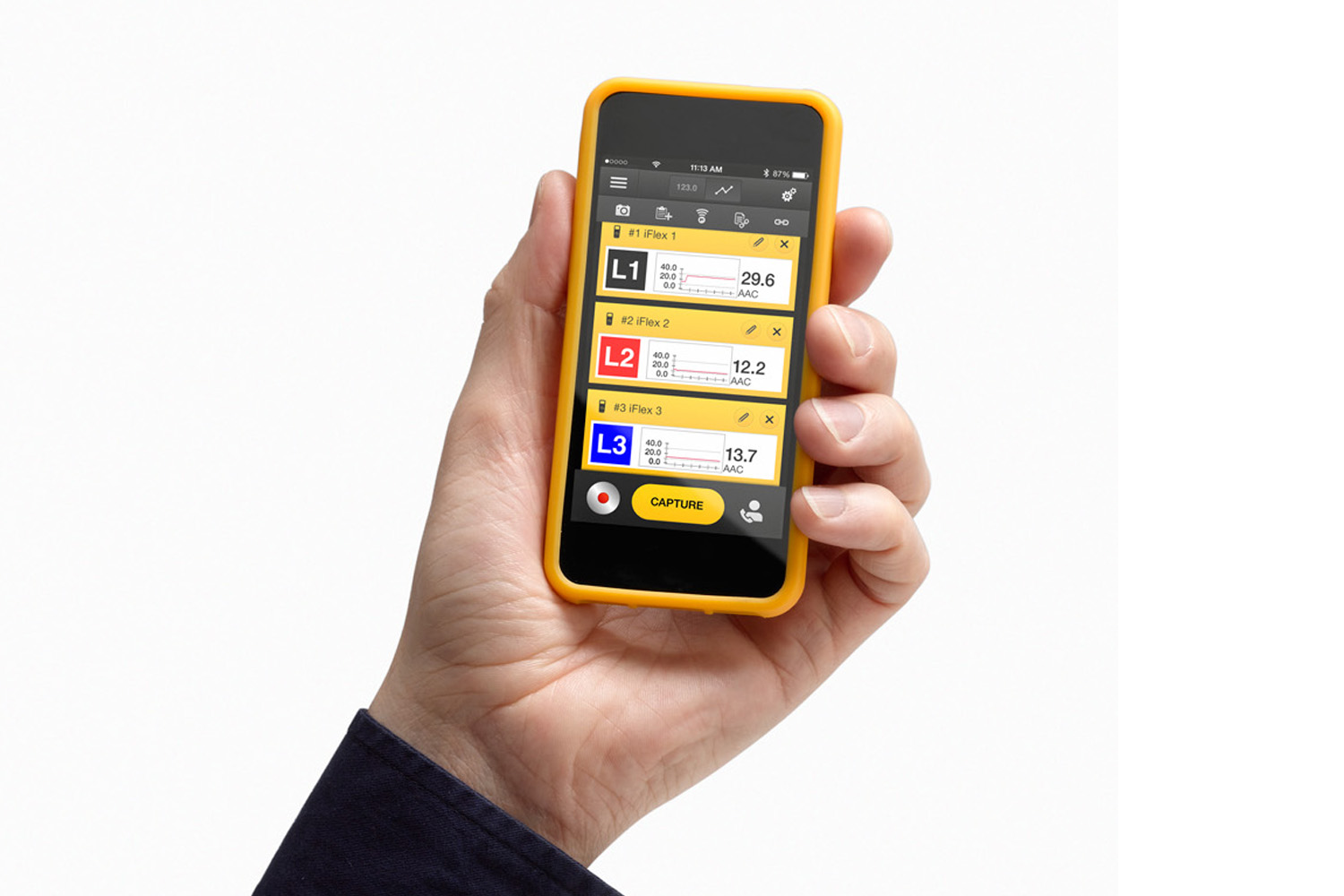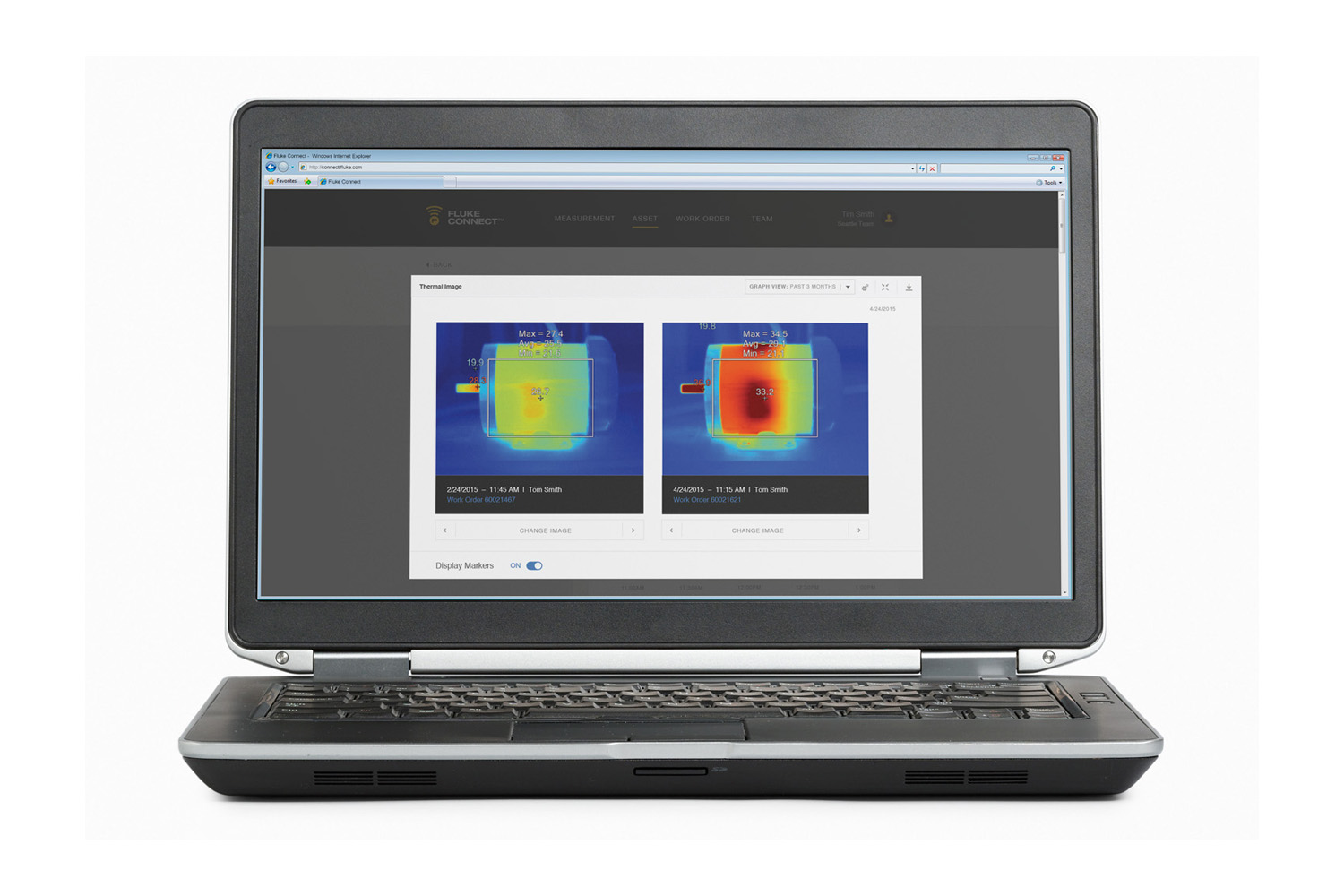Mobile AppはiOSおよびAndroidに対応しています。タブレットは動作保証していません。アプリの画面が各種資料と異なる場合、アプリの機能がOSによって異なる場合、それらがアプリの更新で予告なく変更される場合があります。本ページの説明はAndroidスマートフォンを基に作成しています。
Fluke Connect Mobile Appは、対応するFluke測定ツールからのデータを収集し、20メートル(環境に依存します)離れた場所からでも測定値を確認できます。データは安全なクラウド上に保存されます。

-
概要ビデオ
-
安全な距離からの測定
ペアリング対応ツール
リストにないツールは米国Flukeで販売していても、国内電波法に対応していないため、国内で使用することはできません。最新の対応ツールはフルークまでお問い合わせください。
Mobile Appのペアリング対応ツール
| 【ライブ測定値の表示や保存ができるツール】 |
|---|
| 【保存済みデータのダウンロードができるツール】 |
Mobile Appへのサイン・イン
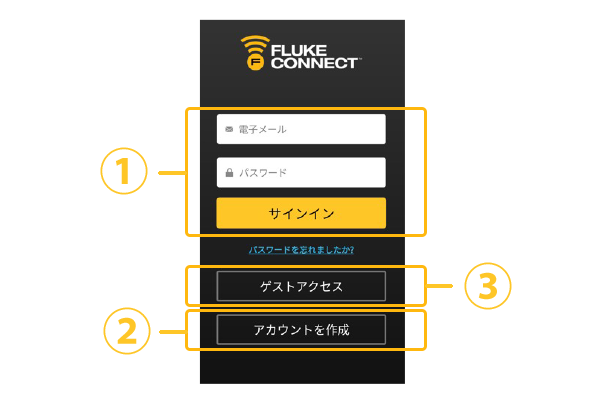
(画面はAndroid です)
- ①Mobile Appを使用するにはFluke Connectアカウントを使ってサイン・インしてください。
- ②Fluke Connectを初めてお使いの際にはアカウントを新規作成します。
- ③ゲストアクセスをタップして試用することもできますが、多くの機能が制限されます。
Mobile Appを終了しても次回起動時にサイン・イン状態は維持されます。必要に応じてサイン・アウトの操作をしてください。
メニューの表示
メニュー画面を表示するには、Web Appにサイン・インした画面の左上にある①をタップするか、②のように画面の左端から右に向かってスワイプします。
-
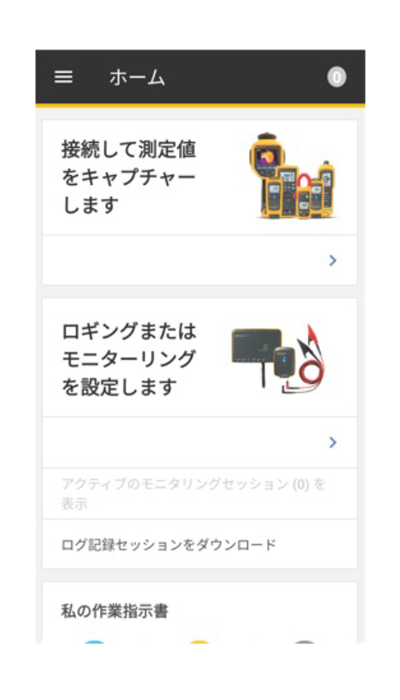
サイン・イン直後
-
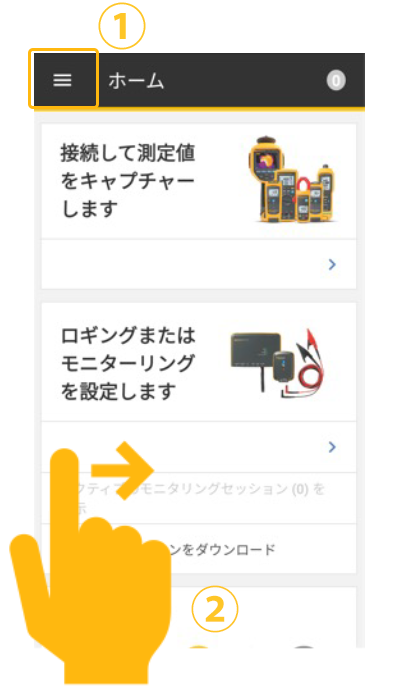
①または②の操作
-
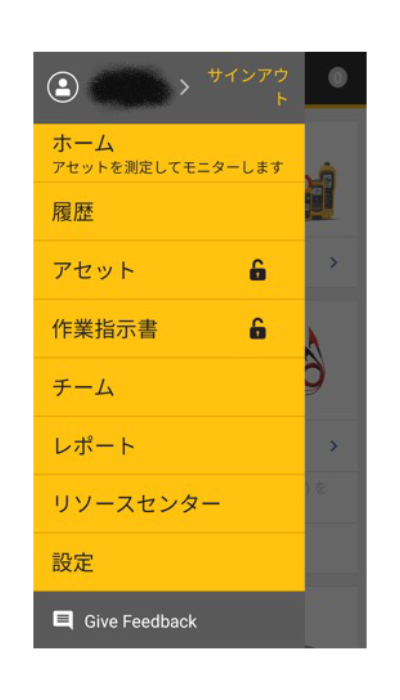
メニュー表示
(画面はAndroid です)
ホーム
メニューの「ホーム」は、サイン・イン直後の画面と同じです。ツールとペアリングして、ライブ測定値を記録したり、ツールに保存されているデータをダウンロードしたりする際に使用します。
ツールのペアリング(Bluetooth)

①ツールの電源を入れ
 ボタンを押します。
ボタンを押します。②スマートフォンのBluetoothがオンになっていることを確認します。
③スマートフォンのFluke Connect Mobile App
 を起動します。
を起動します。
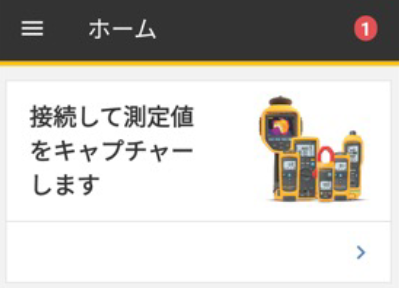
④ホーム画面の「接続してキャプチャー」をタップします。
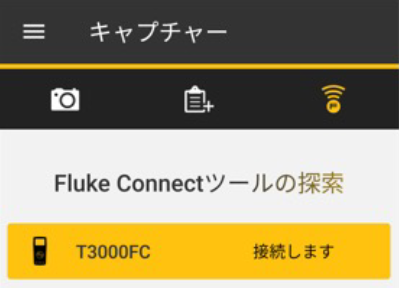
⑤検出されたツール名から「接続します」をタップします。
(画面はAndroid です)
- ライブ測定ツールは同時に最大10台までペアリングすることができます。
ツールのペアリング(WiFi)
WiFiを使ってペアリングするツールの大まかな流れは以下の通りです。細部はツールによっても異なりますので、製品のマニュアルもご確認ください。
- ①ツールの設定メニューからWiFiホットスポット(または単にWiFi)をオンにします。
- ②スマートフォン側のWiFi設定から「Fluke…」で始まるネットワークを選択します。WiFiアクセスにパスワードが必要なツールはマニュアルを確認して入力します。
- ③スマートフォンのFluke Connect Mobile Appを起動します。
- ④ホーム画面の「接続してキャプチャー」をタップします。
- ⑤検出されたツール名から「接続します」をタップします。
便利な機能 – TrendIt™グラフ
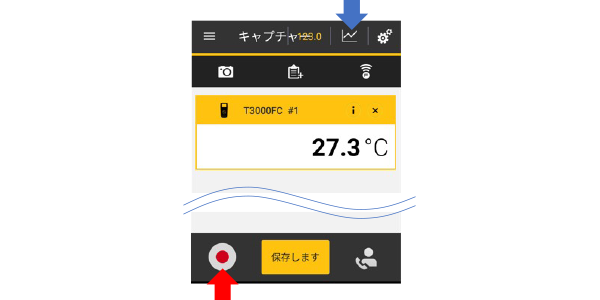
特別な設定をすることなく測定値の変化をグラフとして表示や保存ができます。表示はグラフ(青矢印)をタップします。開始/停止ボタン(赤矢印)をタップするとその間隔のグラフが保存されます。
(画面はAndroid です)
TrendItグラフ
便利な機能 – ShareLive™コール
現場での測定データに問題の疑いがある場合などには、ShareLiveコールを使って同じ測定画面を見ながら、別な場所にいる責任者とリアルタイムに相談することができます。ShareLiveコールの相手はスマートフォンの連絡先ではなく、Fluke Connect内のチーム・メンバーに限られます。
ShareLiveコール
履歴
メニューの「履歴」をタップすると、クラウドに保存されているすべてのデータが表示されます。データの種類でフィルターをかけたり、日付を指定したりして表示するデータを絞り込むこともできます。
測定データの確認
「履歴」に表示されたデータをタップすれば、個別のデータを確認することができます。サーモグラフィのデータをタップした場合はDesktop PC Softwareに似た編集エディターが表示されます。
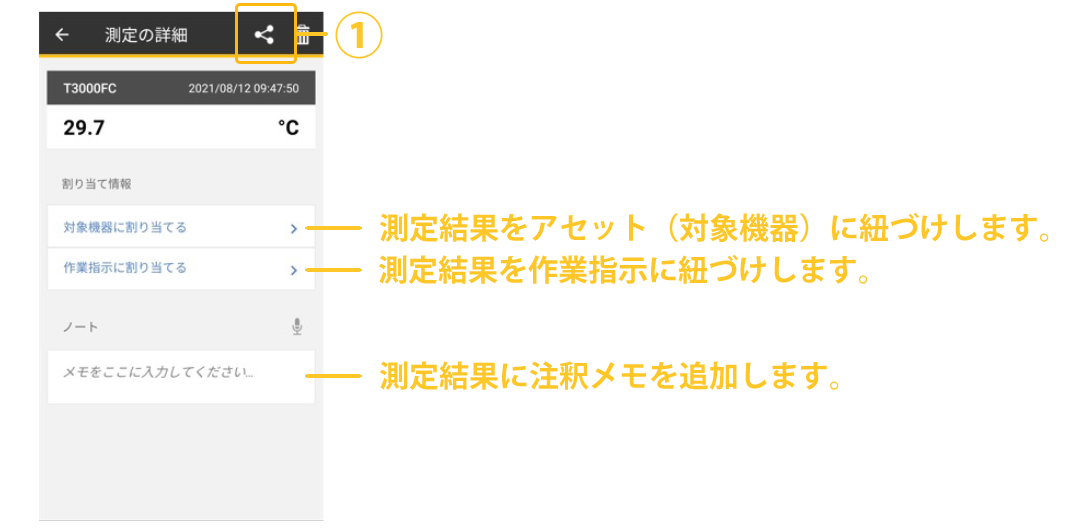
(画面はAndroid です)
個別データの右上に表示される共有マーク①をクリックすると、保存された測定データやロギング記録データを、画像やCSVなどのファイル形式を選んで保存や共有をすることができます。選べる保存先はお使いのスマートフォンによって異なります。お使いのスマートフォンに電子メール・アプリがあればメールに添付することもできます。
アセット
メニューの「アセット」は、Fluke Connect Assets(対象機器機能)を利用する際に使用します。アセット(対象機器)グループ、個別アセット(対象機器)の追加作成や、状態のステータス変更、アセット(対象機器)に紐づけされた測定データの分析などが行えます。アセット(対象機器)に紐づけされたデータはチームメンバーと共有することができるようになります。チームのメンバーは自分のアカウントを使ってソフトウェアにサイン・インするだけで、すでに登録されているアセット(対象機器)のデータが表示されます。
作業指示書
メニューの「作業指示書」は、Fluke Connect Assets(対象機器機能) の一部で、アセット(対象機器)に対するメンテナンスの作業指示を作成し、チームメンバーに割り当てることができます。進捗状況も一目で確認できるため、メンテナンス計画が立てやすくなります。
チーム
メニューの「チーム」は、Fluke Connectアカウントを持っているユーザー同士でメンテナンス・チームを構築する際に使用します。新しいチームの構築を始めたユーザーがチーム管理者になります。チーム内での役割は後から変更することもできます。同じチーム内では、ShareLiveコールを使ってリアルタイムに測定値の問題点を議論したり、Fluke Connect Assets(対象機器機能)で特定のアセット(対象機器)に紐づけした測定データを共有したりすることができるようになります。
レポート
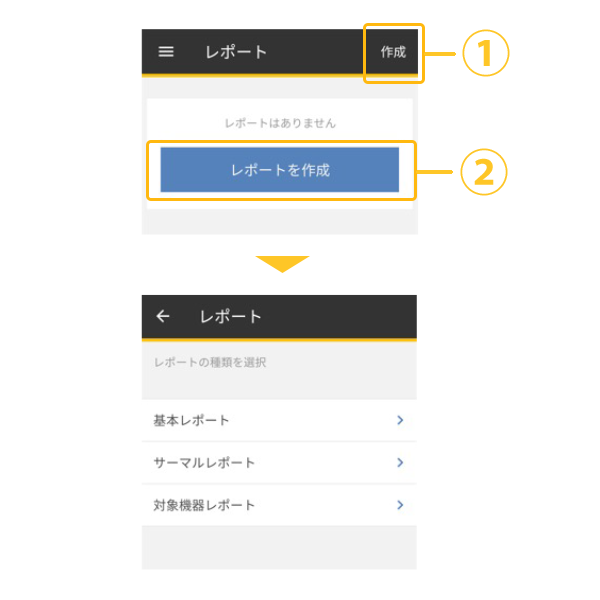
メニューの「レポート」は、保存されている測定データを利用してレポートを作成する際に使用します。右上に表示される①「作成」または②「レポートを作成」をタップすると、テンプレートの選択が表示されます。レポートの作成目的に適したテンプレートを選択してください。
「基本レポート」は電圧や電流、温度の基本測定データを利用したレポート作成に適しています。「サーマルレポート」はサーモグラフィのデータを利用したレポート作成に適しています。「対象機器レポート」は、登録されているアセット(対象機器)を基準として関連する測定情報などを含めたレポートを作成する際に使用します。
リソースセンター
メニューの「リソースセンター」にはサポートの連絡先(米国)およびMobile Appを活用するためのヒントになるチュートリアル(英文)が用意されています。
設定
メニューの「設定」では、ユーザー設定を変更することができます。設定画面の一番下に表示される「ログをキャプチャ」は、Mobile Appの操作で問題が発生した際に、フルークに問題を連絡するため、その問題の再現手順をログとして記録することができます。